目前AndroidStudio已经到了1.2版本了,我用了下,觉得还蛮好的,有些自动生成的资源,它会自动帮你管理。下面开始列一下,我的开发环境搭配。在开始前,你得有个VPN,可者代理。嗯。不然你下不了
0. 下载JavaSDK
1. 下载Android Stduio
2. 下载ADK
3. 下载Genymotion
4. 配置Android Studio
0. 下载JavaSDK的地址:http://www.oracle.com/technetwork/java/javase/downloads/jdk8-downloads-2133151.html 配置环境变量,我就不多说了,网上有很多。
1. 下载Android Studio的地址:http://developer.android.com/sdk/index.html
2. 如果你已经有了ADK就不用下了。可以在AndroidStudio第一次运行时进行配置,AS在第一次运行时会下载不少东东。这个也是要FQ的。不然安不了。
3. Genymotion 的下载地址:https://www.genymotion.com/#!/ 这个东东就是Android的虚拟机,但是它比AndroidSDK自带的要快不少。流畅的多,有免费和收费的。用免费的就行了。相信你有个Android手进行调试会更方便。
4. 配置AndroidStudio
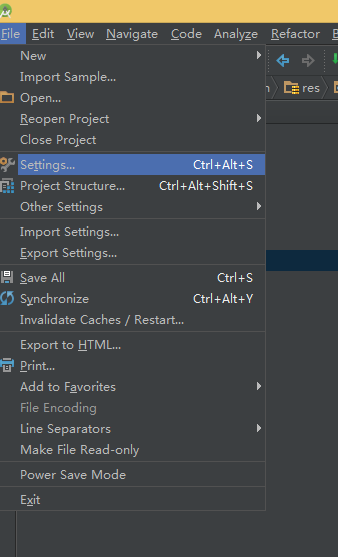
基本上绝大部分配置都在这儿了
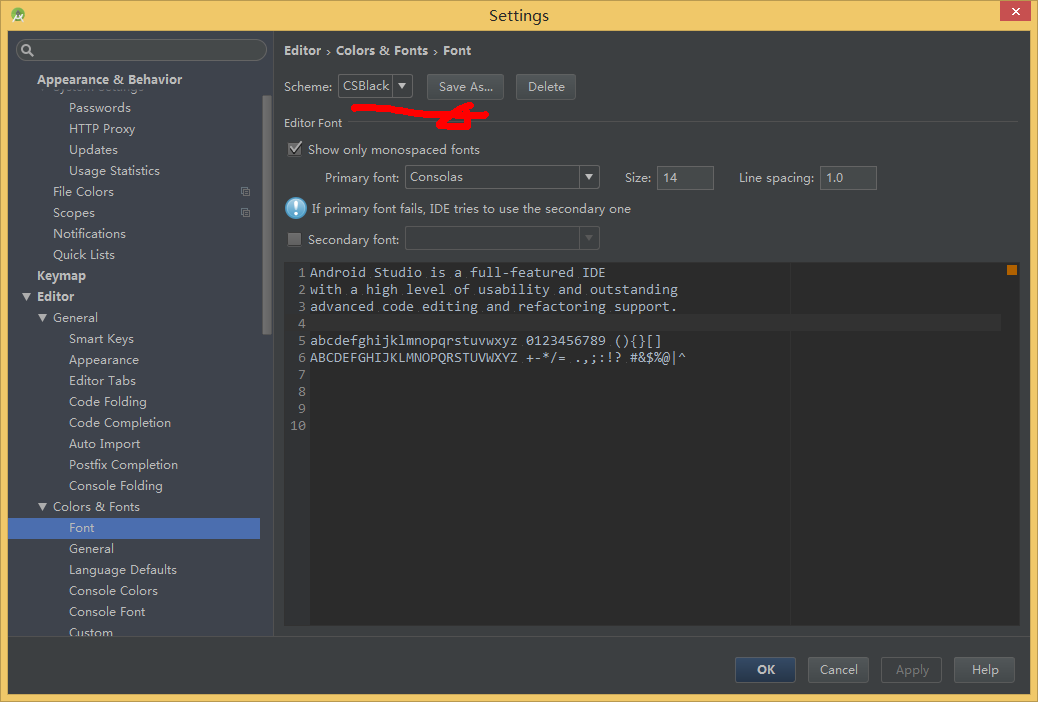
选中Editor里的Font,然后把Scheme另存一个,就能更改字体了。可选的不多,它好像只让你选等宽的。另外:求解,如何在下面的Logcat输出里更改字体
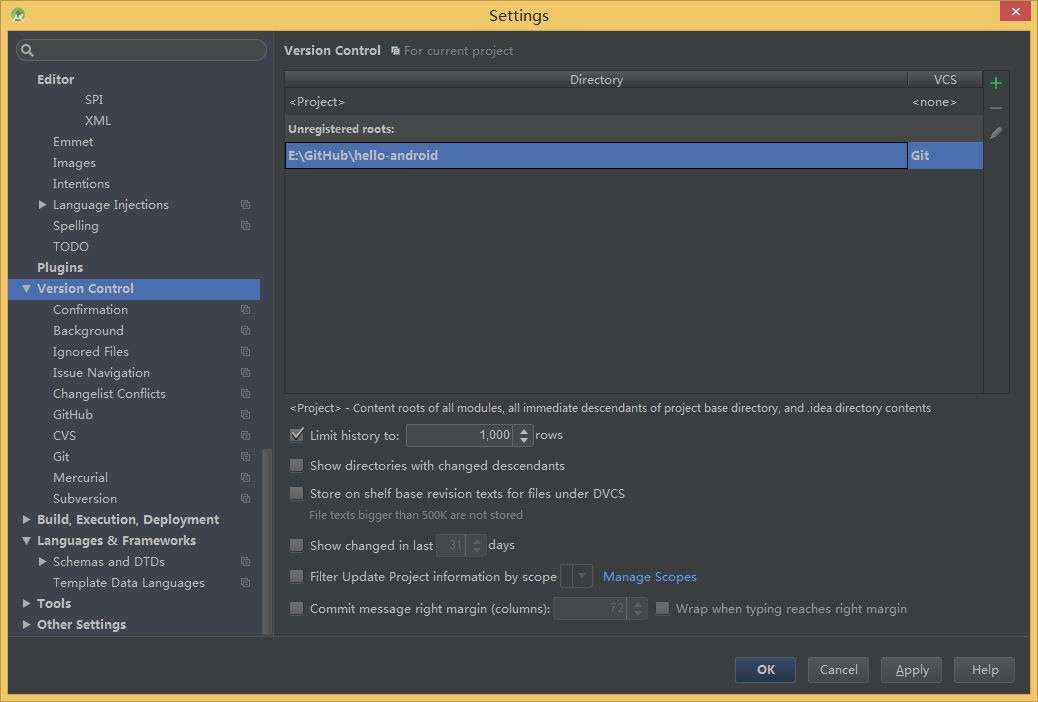
这个是版本控制的配置。如果用得上就配置一下好了。
配置虚拟机的时候,不要用它自带的,自带的和Genymotion比真的是慢了好多好多的。
在这儿再说下,下载Genymotion时最好下那个带了虚拟机版本的,这样你不用自已再安了。当然,如果以前你安了就不用再下了。
然后,开始创建项目吧。

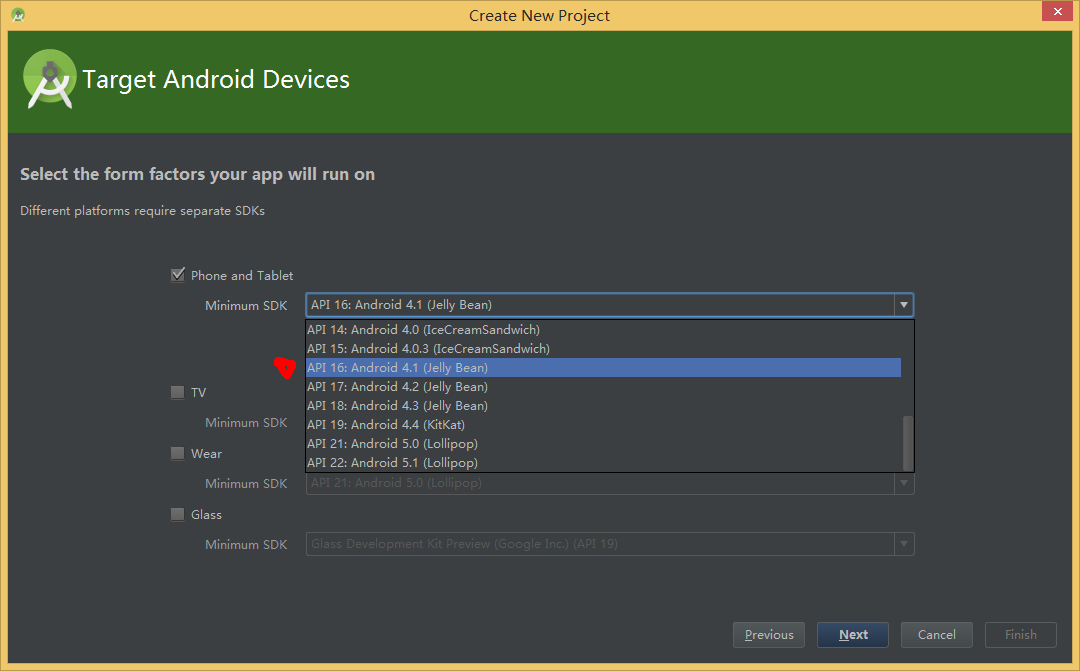
注意这儿选的API LEVEL,等会儿一定要用等同的虚拟机。当然,你也可以试下不选会乍样。
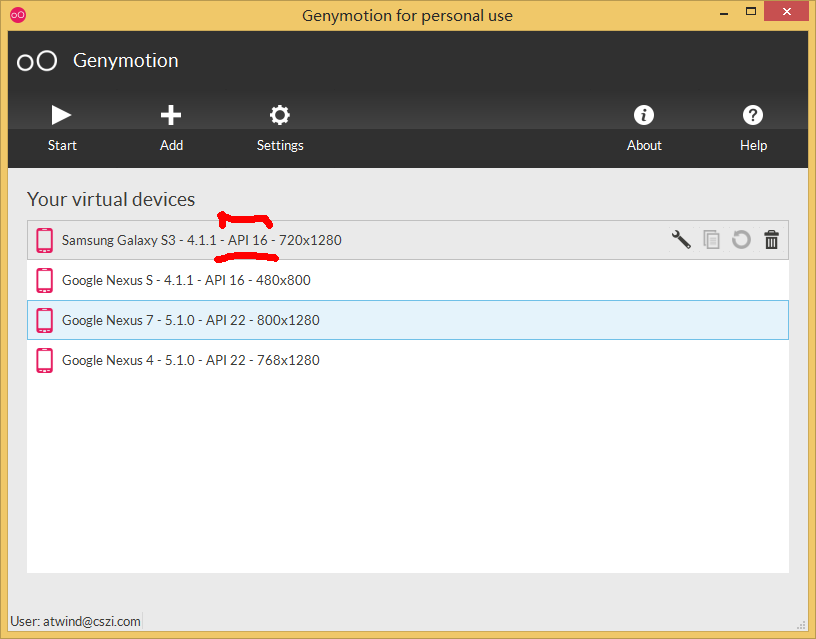
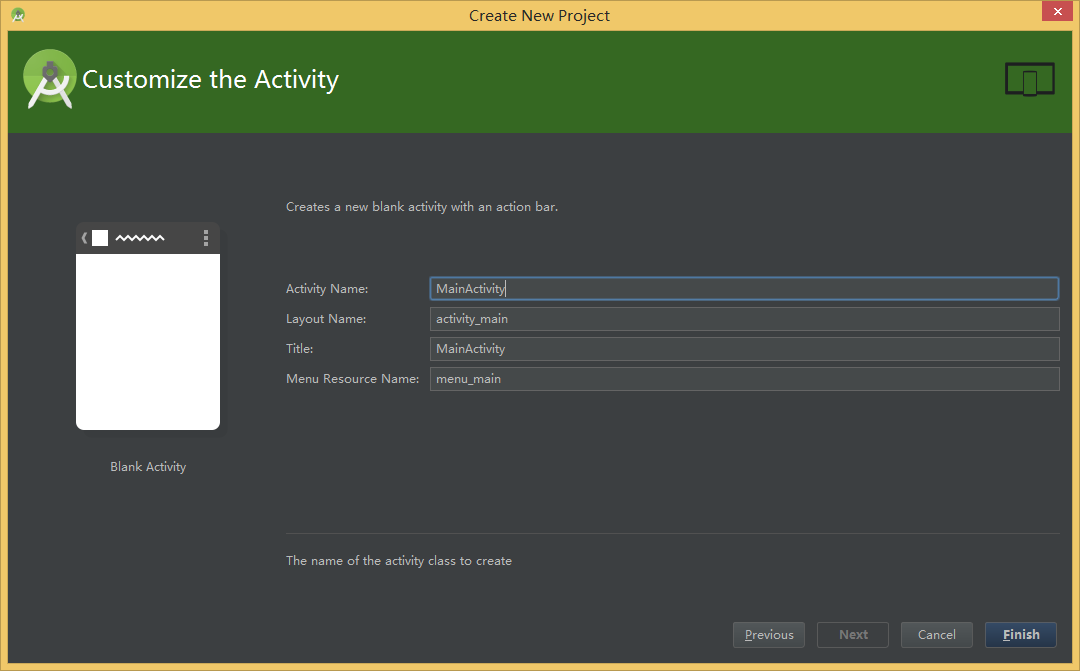
不过创建好了后,你会发现,可视化编辑让人心碎。
没有关系,你只要选一下Theme就行了。
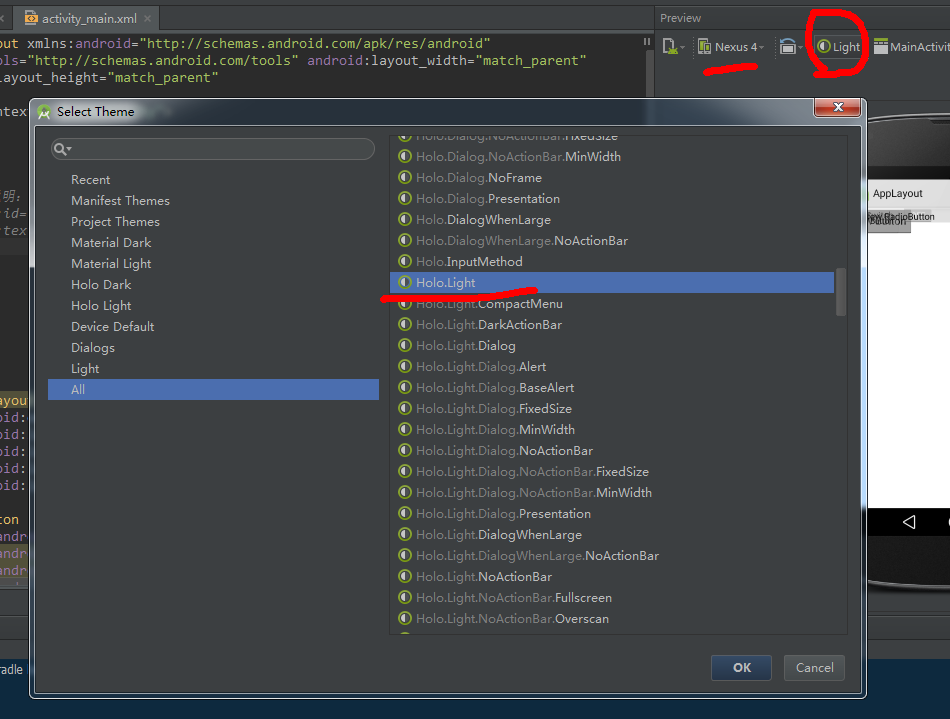
好了,可以开始了。
在AndroidStudio中,R这个自动配置的XML被全部接管了,你不能手动修改,也不能查看了。
并且AndroidStudio中管理图标好像是个问题,可以有个网站帮你处理:http://romannurik.github.io/AndroidAssetStudio/index.html 里面有很多辅助功能。非常不错。
PS:我的Android学习代码GITHUB:https://github.com/cswares/hello-android